Интел Дривер Упдате Утилити је бесплатни програм за Мицрософт Виндовс уређаје који траже, преузимају и инсталирају ажурирања Интел драјвера.
Обично је добра идеја ажурирати возаче, посебно ако новији управљачки програми побољшавају старе или додају нове функције које би вас могле занимати.
Иако сигурно постоји нешто што „никада не би мењало систем рада“, ажурирања управљачких програма могу побољшати перформансе компоненте, стабилност или друге параметре, попут температуре.
Ако желите да ажурирате Интелов хардвер, можете да се вратите на веб локацију Интел да бисте ручно преузели најновије верзије управљачког програма. Ово функционише, али захтева и ваш део. Прво морате идентификовати хардверску и инсталирану верзију управљачког програма, а затим пронаћи прави управљачки програм који је за то предвиђен.
Напомена : Програм је прилично тежак када је у питању инсталација сервиса, задатака и сличног на систем. На дну овог чланка смо додали информације и упутства за деинсталацију.
Интел Дривер Упдате Утилити

Интелов програм за ажурирање управљачких програма поједностављује процес. Омогућује вам скенирање рачунара на Интел-ов хардвер и ажурирање управљачких програма за те компоненте, преузмите их након чега их на крају инсталирате.
Тренутно подржава следеће компоненте:
- Графички управљачки програми
- Аудио драјвери за Интел Десктоп Боард
- Управљачки програми за бежично умрежавање
- Возачи жичане мреже
- Чипсет ИНФ
- Интел НУЦ драјвери
- Управљачки програми Интел Цомпуте Стицк
- Управљачки програми Интел Десктоп Боардс
Програм је заиста једноставан за употребу. Приказује увод увод у екрану. Можете да кликнете на дугме подешавања да бисте променили директоријуме за преузимање, максимални број истовремених преузимања, ниво дневника и језик апликације.
Клик на старт скенирање покреће скенирање. Не би требало да траје дуже од неколико секунди. Екран с резултатима који се отвара приказује оперативни систем који је открио Интел Дривер Упдате Утилити, као и нове верзије управљачког програма за хардвер уређаја.
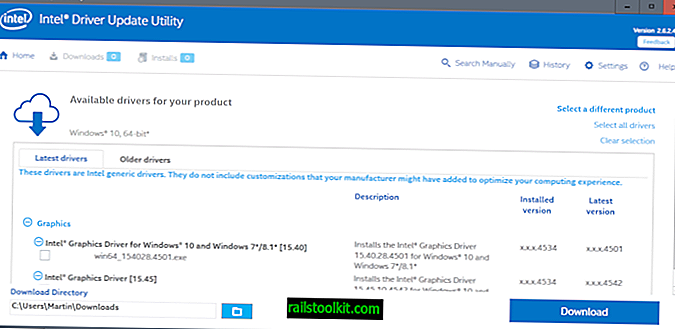
На списку се може наћи више управљачких програма за уређај, али је изабран само један. То је обично најновији управљачки програм, али слободно можете преузети и остале управљачке програме које се алат приказује на екрану.
Можете чак да пређете на картицу "старији управљачки програми" за преузимање одабраних старијих верзија драјвера за хардвер или генеричке управљачке програме.
Програм приказује име управљачког програма, инсталирану и најновију верзију управљачког програма, као и опис и информације о компатибилности.
Можете тамо и ручно променити директоријум преузимања пре него што притиснете дугме за преузимање да бисте преузели одабране Интелове управљачке програме на локални систем.
Преузимања се чувају у директоријуму ИнтелЦомпонентс. Можете инсталирати преузете управљачке програме директно из програма Интел Дривер Упдате Утилити или извршавањем датотека управљачког програма директно из директорија за преузимање.
Обично је потребно поновно покретање пре него што се процес заврши.
Остале карактеристике
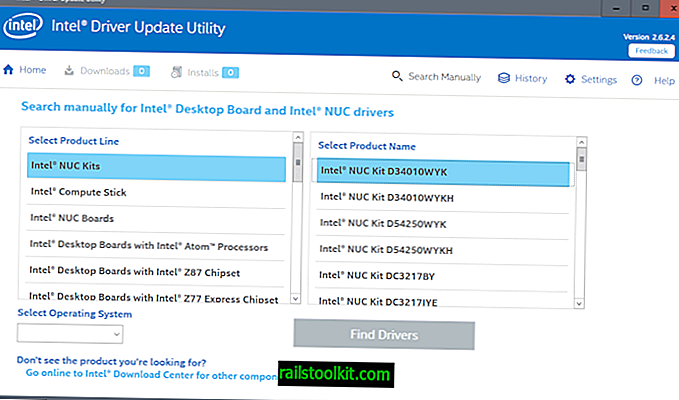
Интел Дривер Упдате Утилити има и неколико других карактеристика које су од интереса. Прво можете да отворите историју да бисте проверили да ли је било који драјвер који сте је преузели претходно користили и проверили да ли је инсталиран или не. Ажурирања управљачких програма могу се уклонити из историје, али се чувају у локалном систему.
Друга опција вам омогућава ручно тражење Интелових управљачких програма. То је мало компликовано, јер не можете само да унесете име компонената или њихов део. Морате одабрати листу производа, оперативни систем и стварно име производа са листе предлога.
Управљачки програми су доступни само за Интел плоче за радне површине, Интел НУЦ плоче и Интел Цомпуте Стицк. То значи да је обично боље да се директно пребаците на веб локацију Интел Довнлоад Центер да бисте на овај начин тражили и преузели управљачке програме.
Деинсталација Интел Дривер Упдате Утилити

Интел-ов програм инсталира неколико сервиса, заказаних задатака и управљачки програм током инсталације. Неки су јасно означени као Телеметрија, а други надгледају систем и наводно помажу у перформансама система.
Не можете рећи шта се инсталира, а шта не. Иако можете да се одвојите од програма за побољшање корисника, задани телеметријски задаци и даље се изводе.
Услуге:
- Енерги Сервер Сервице куеенцреек - Интел (р) Енерги Цхецкер СДК. ЕСРВ Сервице куеенцреек
- Интел (Р) систем извештаја о коришћењу система СистемУсагеРепортСвц_КУЕЕНЦРЕЕК - Интел (Р) систем коришћења извештаја о коришћењу система СистемУсагеРепортСвц_КУЕЕНЦРЕЕК
- еУсер Енерги Сервер Сервице куенцреек - Интел (р) Енерги Цхецкер СДК. ЕСРВ Сервице куеенцреек
Задаци:
- УСЕР_ЕСРВ_СВЦ_КУЕЕНЦРЕЕК - нема описа
- Интел \ Интел Телеметри 2 - уређај за унапређивање производа Интел (Р).
Програм ствара фасцикле у систему поврх тога:
- Програмске датотеке \ Интел \ СУР \ КУЕЕНЦРЕЕК
- Програмске датотеке \ Интел \ Телеметри 2.0
- Програмске датотеке \ услужни програм ажурирања управљачког програма
- Програмске датотеке (к86) \ Интел Дривер Упдате Утилити
И последње, али не најмање битно, инсталира нови управљачки програм семав6мср64.
Нису све ставке могуће уклонити приликом деинсталације програма. Предлажем да ручно провјерите Услуге, Заказане задатке и претходно наведене мапе да бисте били сигурни да је све уклоњено. Ако нису, ручно их избришите.
Да бисте уклонили управљачки програм, урадите следеће:
- Додирните тастер Виндовс, откуцајте цмд.еке, држите тастер Схифт и тастер Цтрл и притисните тастер Ентер. Ово покреће повишени командни редак.
- Потврдите УАЦ промпт.
- Откуцајте сц обришите семав6мср64 и притисните тастер Ентер.
- тип
Сада ви : Ажурирате управљачке програме?














